Jak zastavit Windows 10 hry DVR od zpomalení vašeho herní hry

Windows 10 vestavěný funkce DVR hry vám pomůže zaznamenat hratelnost, zachytit snímky obrazovky a sdílet je online. Ale může to také narušit výkon hry. Nahrávání na pozadí vyžaduje některé z vašich GPU napájení a někteří hráči budou chtít veškerý výkon GPU, který mohou získat.
SOUVISEJÍCÍ: Jak nahrávat hraní PC se systémem Windows 10 Game DVR a Game Bar
"Je služba na pozadí spojená s herním pruhem. Dokonce i když nevidíte herní panel při spuštění hry, může to být zpomalení vaší PC hry. Máte-li potíže s výkonem hry PC v systému Windows 10, měli byste zkontrolovat nastavení herního DVR a ujistit se, že nedochází k rušení. Zde je několik věcí, které doporučujeme:
Jak přistupovat k nastavení hry DVR
Všechna následující nastavení jsou přístupná v aplikaci Xbox v počítači Windows 10, ale můžete je také přistupovat přímo ze samotné herní lišty
Nejdříve vysuňte herní panel při hraní hry stisknutím klávesy Windows + G na klávesnici. Klikněte na ikonu "Nastavení" ve tvaru ozubeného kola na herní liště
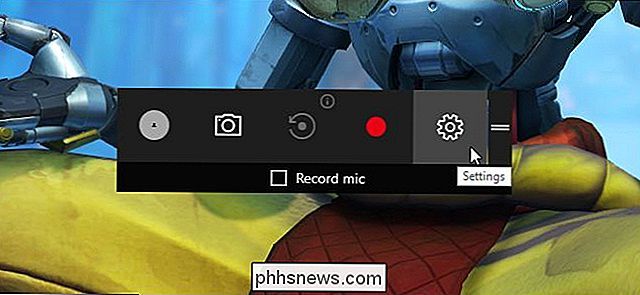
Odtud vylepšete jedno nebo všechna níže uvedená nastavení, abyste zvýšili výkon.
Zajistěte, aby DVR hry nebyl nahráván na pozadí
má funkci, která může automaticky nahrát vaši hru na pozadí. Funguje to hodně jako funkce hratelného nahrávání na pozadí na konzolách Xbox One a PlayStation 4. Systém zaznamenává hraní hry na pozadí. Pokud se stane něco chladného, můžete Windows uložit, aby ukládal vyrovnávací paměť a dostanete klip.
I když máte grafickou kartu, bude to vyžadovat konstantní procento vaší grafické koňské síly při hraní hry. To zanechává méně zdrojů pro skutečné vykreslování a hraní hry.
Tato možnost je ve výchozím nastavení vypnuta, ale pokud to povolíte, může to zpomalit.
Chcete-li zajistit, aby systém Windows nezaznamenal hraní hry, otevřete obrazovku Nastavení herního DVR a zajistěte, aby volba "Zaznamenat hru v pozadí" nebyla zaškrtnuta.
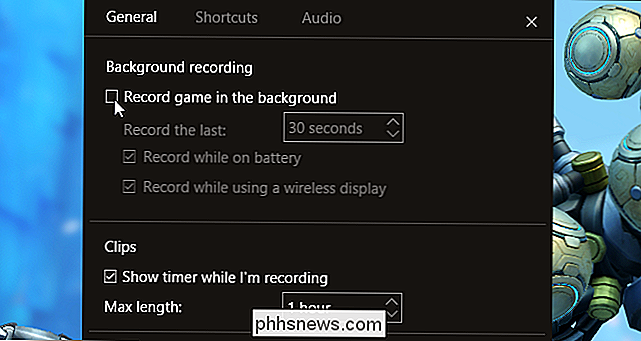
Zabraňte zobrazování herních her na celoobrazovkových hrách
Počínaje aktualizací Anniversary, vyskočí a objeví se v hrách na celou obrazovku. Předtím fungoval herní panel pouze v hrách se systémem Windows na ploše.
Microsoft tvrdí, že tato funkce je povolena pouze pro testované hry, které s ní dobře fungují. Ovšem zasahování do režimu celé obrazovky může způsobit problémy s výkonem a další problémy s hrami. Tyto problémy se mohou objevit pouze na určitých hardwarových zařízeních. Pokud máte problémy s výkonem - a zejména pokud nepoužíváte herní panel - zkuste jej vypnout pro hry na celou obrazovku.
Tato možnost je ve výchozím nastavení povolena a společnost Microsoft ji povoluje pro další hry na celou obrazovku s každým novým vydáním systému Windows
Chcete-li zabránit tomu, aby herní panel zasahoval do celoobrazovkových her, otevřete okno Nastavení hry DVR a zrušte zaškrtnutí políčka "Zobrazit panel hry při přehrávání her na celou obrazovku". > Zakázat Game Bar úplně
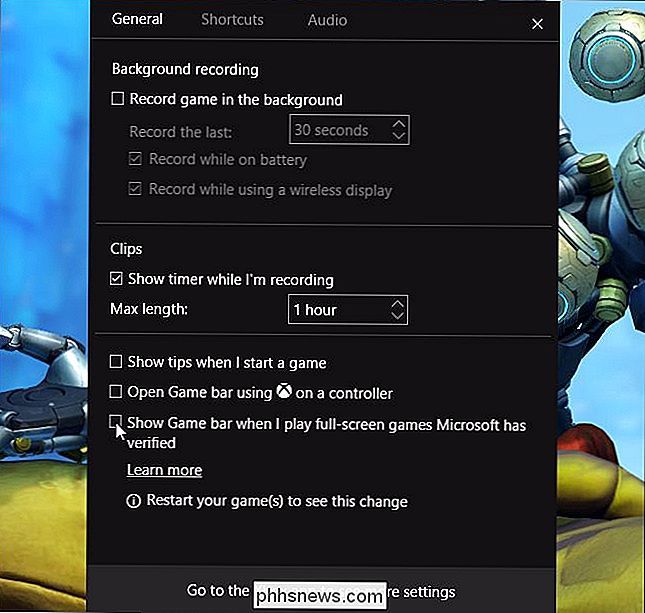
SOUVISEJÍCÍ:
Jak vypnout Windows 10 hry DVR (a herní panel) Můžete také zakázat Game Bar úplně, ale to nemusíte dělat, pokud jste vylepšili výše uvedená nastavení. Pokud zakážete nahrávání na pozadí hry a zabráníte tomu, aby se herní lišta objevila v hrách na plné obrazovce, zbytek herních funkcí DVR by neměl bránit výkonu hry.
Chcete-li spustit, otevřete nabídku Start, vyhledejte "Xbox" a spusťte aplikaci. Budete se muset přihlásit k účtu pouze pro přístup k nastavení. Můžete použít pouze účet Microsoft. Klepnutím na tlačítko Přihlásit se a systém Windows nabídne přihlášení k účtu Microsoft, do kterého jste se přihlásili do systému Windows 10.
Klikněte na ikonu "Nastavení" ve tvaru ozubeného kola v levé části okna a vyberte položku "Hra DVR "v horní části obrazovky Nastavení. Deaktivujte klip "Záznam videoklipu a screenshotů pomocí posuvníku Game DVR" v horní části obrazovky.
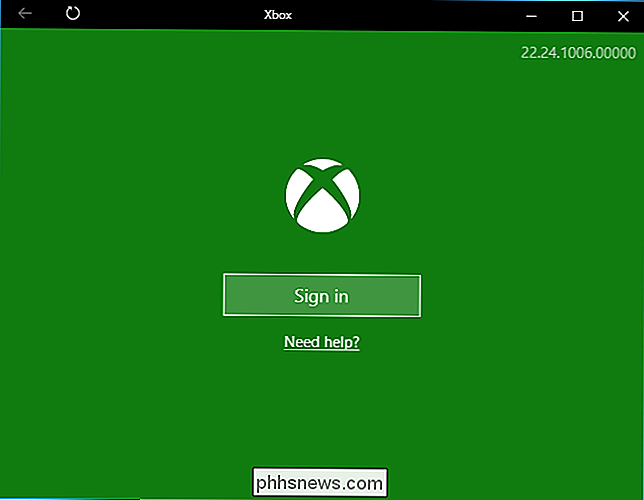
SOUVISEJÍCÍ:
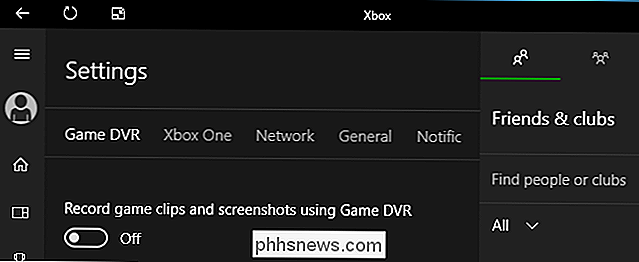
Jak skrýt NVIDIA GeForce zkušenosti In-Game Overlay Ikony a Alt + Z Oznámení Hra DVR nemusí být jediným herním zpomalením nahrávání na pozadí v systému. Například nejnovější verze softwaru NVIDIA GeForce Experience obsahují funkci "Instant Replay", která zaznamenává vaši hru na pozadí a vyhrazuje zdroje GPU, které by jinak mohly být použity ke zlepšení herního výkonu počítače. Ujistěte se, že jste se pokoušeli o další podobné funkce, které byste chtěli vypnout.

Jak nainstalovat (nebo přesunout) aplikace na jinou jednotku v systému Windows 10
Systém Windows 10 umožňuje instalovat aplikace z obchodu na libovolné jednotce, kterou se vám líbí. Můžete také přesunout aplikace, které jste dříve nainstalovali, do nového umístění, aniž byste je odinstalovali a znovu je nainstalovali. Aplikace můžete ukládat na interní nebo externí jednotku. Sekundární interní pevný disk nebo oddíl bude fungovat dobře, ale tento trik můžete použít také k ukládání aplikací na kartu SD nebo na jednotku USB.

Jak nastavit časové limity obrazovky pro děti na konzole Xbox One
Xbox One nyní má funkci "Screen Time", která umožňuje řídit, kolik mohou vaše děti používat konzoli. Můžete například omezit čas hry pouze mezi 15:00 a 21:00, ale maximálně dvě hodiny. Různé nastavení lze použít pro různé podřízené účty a pro různé dny v týdnu SOUVISEJÍCÍ: Jak přidat a sledovat účet dítěte v systému Windows 10 Tato funkce byla přidána do aktualizace Xbox One Creators, vydané 29.



